なぜ、ハードウェアベースなのかというと、OSが起動するより先に活動を始めるマルウェア等が存在する為、OS起動後に動作するソフトウェアベースのセキュリティーソフトでは、マルウェアの活動を完全に隔離する事が難しいのです。
そこで、疑問が浮かんだ。
ソフトウェアベースのセキュリティーソフトとは違い、データーベース更新が難しいハードウェアベースで、どうやってマルウェアを検出するのか?
ちょっと話が変わるけど、なんだかお腹が空いたよね?
何を食べようかなぁ。ラーメンにするか・・・いや、カレーも良いな。まてまて、ここはガッツリと焼肉だろう。うーむ、やっぱりラーメンにしよう。じゃぁ、餃子の王○に行こうかな!
これが、TXTなのです(マジかよ!?)
毎日のように、色々な場所に飲食店がオープンし、そして閉店してます。その全てを網羅して、その中から選ぶのって難しいですよね?そんな時、自分が良く行く飲食店で味も値段も分かっている処から選ぶのが一番簡単です。
つまり、危険なマルウェアを探すのではなく、安全なルートのみを選ぶという事。そのルートから外れた時点で、システムを停止します。
TXTの検証は、素人では難しい!(キリッ
さて、インテル® トラステッド・エグゼキューション・テクノロジー(以下、TXTと略します)の実施検証ですが、素人な私にはハードルが高すぎます。
TXTの動作を検証するなら、マルウェアを仕込む等の荒技が必要ですが、マルウェア作成の知識が無い私には無理です。
マルウェア以外にも、メモリーやHDD等にダイレクトアタックすればTXTが作動するみたいですが、それも出来ないです・・・
ちなみに、TXTの設定はBIOSのセキュリティーの項目にあります。
と、私の実力ではTXTの検証が出来ないので、vPro対応PCでTXTと並ぶセキュリティー機能である『BitLocker』について検証したいと思います。
このBitLockerとは、TPMチップ(Trusted Platform Module)というセキュリティーチップがMB上に組み込まれています。
TXTがBIOSやシステムの改算をハッシュ値により監視するのに対して、BitLockeはOSが入ってるHDDやSSDをTPMチップに記録した暗証コードにより、PCやHDDの盗難によるデータ盗難に対して暗号化して保護する機能です。
この機能を使うには、下記のシステム&OSが必要です。
・TPM 1.2以上に対応している ※BOXDQ77MKはTPM 1.2に対応
・OSがWindows7/8 Ultimate と Enterprise もしくは、Windows Server 2012等
基本的にBIOSはデフォルトでONになっています。
Windows8での設定方法は、コントロールパネル→システムとセキュリティ→BitLocker ドライブ暗号化をクリック
次へ
※もしも、TPMがOFFになっている場合は、下記の画面が出ます
今回は、ファイルに保存するを選択しました
出来れば、別のPCやUSBメモリーに保存する事をオススメします
新規のPCなら上を選択、削除データがある場合は下を選択するのが良いみたいです
BitLockerシステムチェックを実行した方が良いみたいですが、そのまま暗号化の開始をしました
SSDですが、結構時間が掛りました
BitLockerが有効になりました
ちなみに、BitLocker有効後にBIOSのTPMをOFFにすると、このような画面になります
上記で保存した回復キーを入力すれば、OSを起動出来ます。
別のPCにSSDを接続して、中身を見ようとしたらロックが掛ってました
vPro対応PCでは、TXTとBitLocker(TPM)を併用すれば、強固なセキュリティーを構築出来ますね。
※Hyper-V上のOSでは、BitLockerは使えませんでした


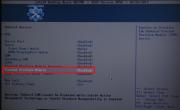
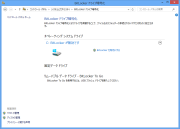


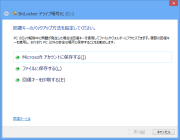
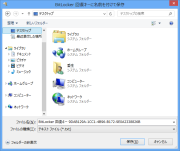
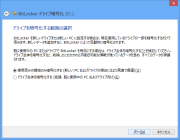
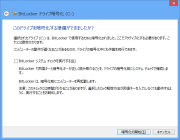

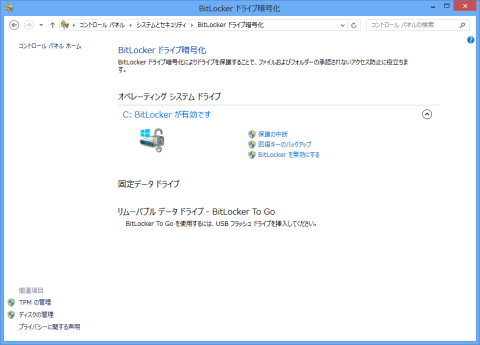
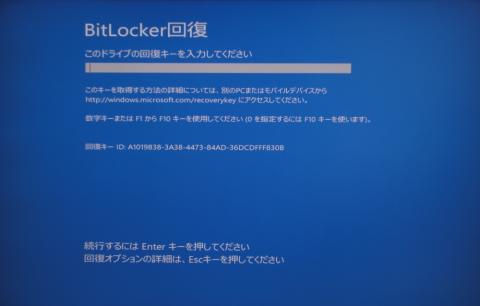
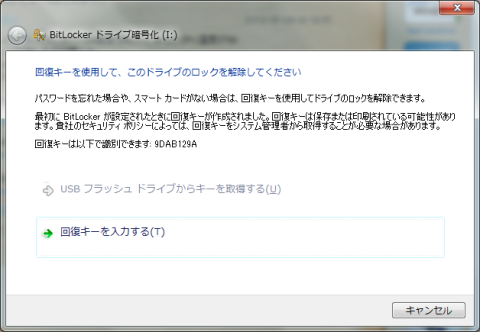
ZIGSOWにログインするとコメントやこのアイテムを持っているユーザー全員に質問できます。